Un petit mémo sur l’utilisation de l’outil photorec et comment trier automatiquement par extensions la restauration des données.
En effet, après une restauration de données avec photorec, les données sont en vrac dans plusieurs dossiers nommées recup_dir.
Avec cette nouvelle vue, ça sera beaucoup plus simple pour faire un second tri afin de faire le ménage dans les données.
Récupérer des données avec Photorec
- Exécuter photorec dans un terminal :
sudo photorec
- Free : photorec restaure uniquement les fichiers supprimés
- Whole : photorec restaure tout ce qu’il peut restaurer (à utiliser dans le cas d’un formatage accidentel d’une partition :-) )
Changer les droits des répertoires de restauration
- Étant donné que photorec a été exécuté avec les droits root, les répertoires de restaurations héritent des droits root :
- Changer les droits des répertoires :
sudo chown -R fred:fred /home/fred/Documents/recup_dir.*
Trier automatiquement la restauration par extensions
- Éditer un fichier, exemple
tri.sh:
nano tri.sh
#!/bin/bash
##déclaration des variables
source=/home/fred/Documents/
dest=/run/media/fred/500GO/sauvegarde/
##création du répertoire de destination
mkdir -p "$dest"
##recherche des fichiers de type fichiers dans le répertoire source et j'écris ces infos dans un fichiers texte
find "$source" -type f > "$source"fichier.txt
##boucle qui va lire ligne par ligne mon fichier texte tout en créant les répertoires de destinations par extensions et les déplacent automatiquement
while read -r ligne
do
mkdir -p "$dest""${ligne##*.}"
mv "$ligne" "$dest""${ligne##*.}"/
done < "$source"fichier.txt
##une fois tous les fichiers déplacés, suppression des répertoires source
rm -rf "$source"/recup_dir.*
chmod +x tri.sh
./tri.sh
Ressource
- Documentation de photorec : https://www.cgsecurity.org/wiki/PhotoRec_Etape_par_Etape
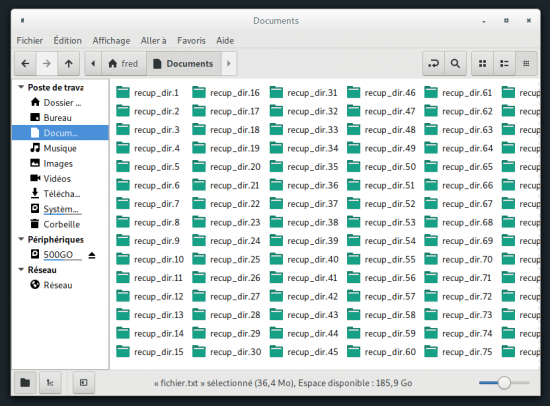
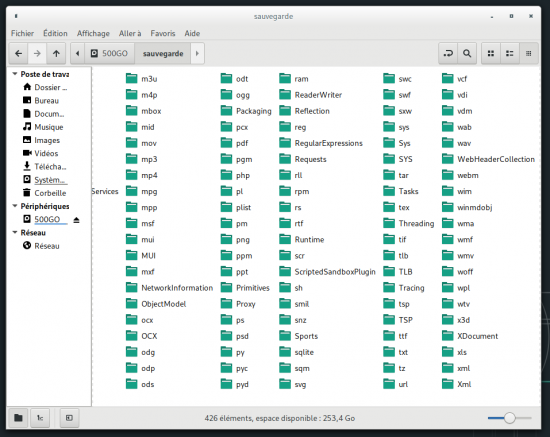
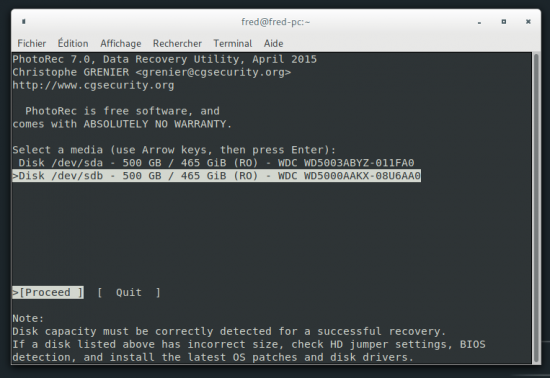
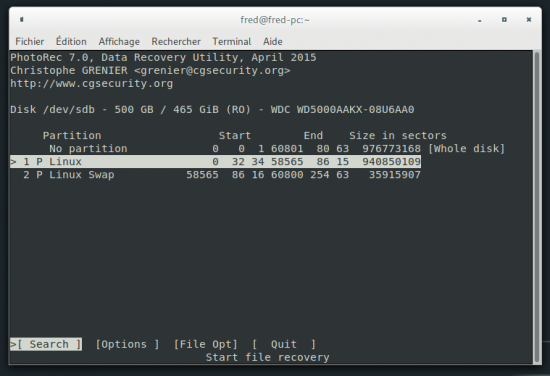
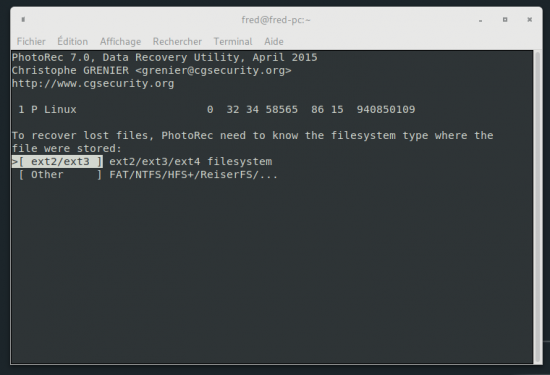
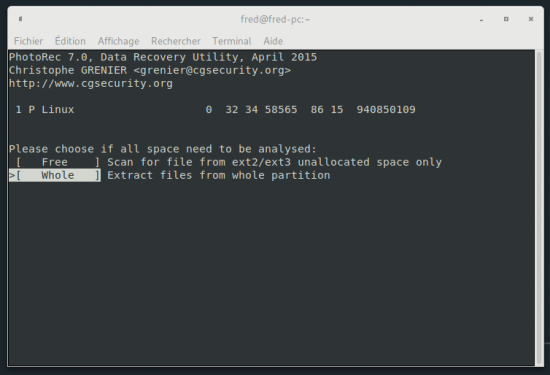
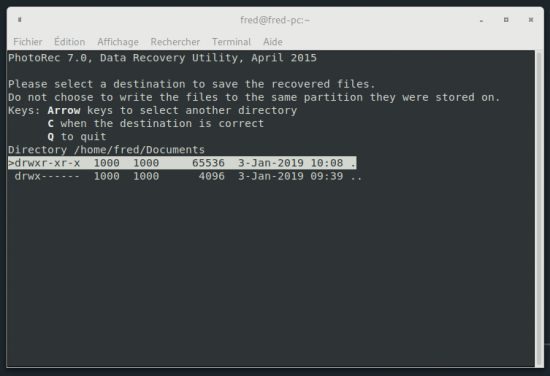
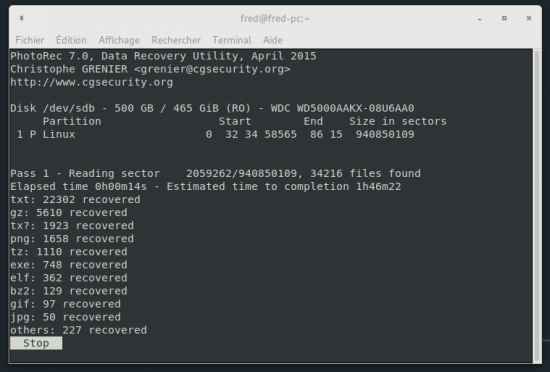
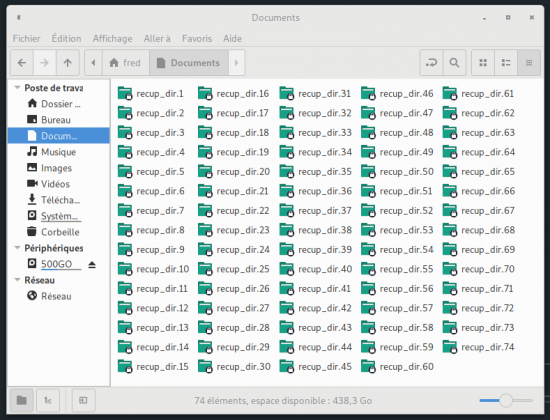
Peut-être un petit article pour nous montrer comment utiliser « TestDisk » ?
J’ai testé il y a pas bien longtemps une clé usb qui ne voulait plus démarrer et je voulais récupérer quelques fichiers textes qui étaient dessus mais j’ai rien pu en tirer car photorec ne voyait pas la clé.
Merci pour ton astuce.
A pluche.